"Backup jetzt erstellen"
Time Machine: Backup-Vorgang im Terminal starten
Wir gehören zu den Anwendern, die zur Datensicherung zwar auf Apples Time Machine setzen, den Backup-Prozess allerdings nicht automatisch im Hintergrund laufen lassen. Dafür ist uns die stündliche Sicherung einfach zu ressourcenhungrig.
Gerade wenn öfter mit größeren Dateien hantiert werden muss, kann der einsetzende Sicherungsprozess das System nicht nur verlangsamen und das Backup-Volumen unnötig auslasten, sondern muss die Sicherung unter Umständen auch wieder abbrechen, wenn die Dateien zwischenzeitlich gelöscht wurden.
Hier bietet sich das manuelle Auslösen neuer Backups an. Dies kann über das Time Machine-Symbol in der Menüleiste mit einem Klick auf „Backup jetzt erstellen“ angestoßen werden, lässt sich aber auch aus dem Terminal heraus mit Hilfe des Kommandos tmutil initiieren.
Die Terminal-Variante bringt dabei einen entscheidenen Vorteil mit. In der Kommandozeile lässt sich Apples Backup-Drosselung vor der Erstellung neuer Sicherungen vorübergehend deaktivieren. So landen die neue Backups deutlich schneller auf dem Netzlaufwerk als üblich.
Um die Erstellung eines neuen Backups im Terminal zu starten reicht der folgende Befehl aus:
tmutil startbackup
Um euch den Zeitpunkt der letzten Backup-Erstellung anzeigen zu lassen, nutzt ihr dieses Kommando:
tmutil latestbackup
Alternativ zeigt euch der Parameter listbackups alle vorhandenen System-Sicherungen an.
tmutil listbackups
Apples Backup-Drosselung, ifun.de berichtete, lässt sich mit folgendem Kommando bis zum nächsten System-Neustart deaktivieren:
sudo sysctl debug.lowpri_throttle_enabled=0
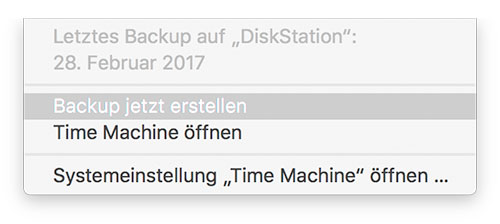
mich würde mal interessieren, warum manche TM Backupplatten beim „mounten“ sofort (TM-)grün werden und manche orange bleiben, wie jede andere externe Platte auch…?
Backup läuft aber problemlos durch…
^^
@mypointofview Hatte ich auch mal, es geht, wenn man mit cmd-i das Info-Fenster öffnet und da dann das TM-Logo rein zieht. Seitdem wird bei mir immer sofort das richtige Icon gezeigt.
Danke für den Tipp – werd‘ ich heute Abend gleich testen!
Das kommt genau zur rechten Zeit. Ich erstellte zwei TM Backups: Einmal auf einer USB Festplatte und einmal auf meinem Synology NAS. Seit ein paar Tagen erhalte ich die Meldung, dass die Sicherung auf der USB Platte fehlgeschlagen ist, bzw. nicht ausgeführt werden konnte. Einen Grund oder einen Hinweis zur Lösung gibt das „fortschrittlichste und beste macOS, dass Apple je entwickelt hat“ leider nicht an. Öffnet man die TM Einstellungen erscheint neben dem Backup nur ein rotes Ausrufezeichen, und der Hinweis, dass die Dateien nicht kopiert werden konnten. Die Platte ist aber OK, korrekt angeschlossen und laut Diagnose in gutem Zustand.
Eine Button um das Backup manuell zu starten und so die Platte gezielt zu testen gibt es leider nicht. Jetzt werde ich es mal per Terminal versuchen.
Du weißt aber, dass Du in den Systemeinstellungen bei Time Machine per Rechtsklick auf das Icon der angeschlossenen Platte klicken kannst, um das Backup manuell zu starten? Bei rotem Ausrufezeichen wird Dir das allerdings wohl nichts bringen. Habe erst gestern deswegen die Platte einfach formatiert und neu aufgespielt. Bei mir lag es daran, dass ich die Platte erst an der AirPort Extreme, dann am Rechner dran hatte, damit kam der Mac nicht klar. ;)
Seit Sierra durfte ich mein TM Backup alle 2 Wochen wiederholen. Auch die ganzen Terminal Reperaturkniffe haben da nicht mehr geholfen. Vor allem wären sie auch nicht dauerhaft. Das ist damit nicht sllein bin zeigen die supportforen. Bin mittlerweile auf CCC umgestiegen. Ich kann es mir nicht erlauben ein labiles Backupsystem zu verwenden
Machst du Backups über WLAN ?
Wenn ja, versuche eine stabilere Verbindung aufzubauen, bzw. dein WLAN in allen Belangen zu optimieren. Das hat bei mir geholfen und meine aktuelles Backup ist schon fast ein halbes Jahr alt…
Aber generell ist die Timemachine aktuell keine Backuplösung die ich mit guten Gefühl nutze…
Ich nutze ein HP optiplex mit openmediavault als Backup device.
Ja WLAN (ac). Aber aus den Foren ist zu lesen, dass es auch über LAN Probleme macht, genauso wie mit der TC und anderen NAS Lösungen. Ich habe 3 Rechner die seit Jahren alle über das WLAN sichern. Betroffen ist nur mein MBP und ein iMac. Das MBA macht keine Probleme. Das ist halt die Problematik bei Apple. „It just works“ ist halt nicht mehrgegeben. Einstellungsmöglichkeiten habe ich auch keine. So leider für mich nicht mehr tragbar.
Das hat definitiv nicht zwingend was mit WLAN zu tun. Eine Vielzahl von TM-Problme gibt es nachweislich erst mit/seit Sierra und für meine Begriffe bis heute nicht nachhaltig gelöst – die Apple Foren sind voll mit solchen Meldungen. Wurde im Rahmen solcher Foren-Threads von einem extra für TM-Probleme gebildeten Support-Team von Apple kontaktiert. Apple agiert da wie so oft eher „behind the scenes“… nicht unbedingt immer zum Vorteil von Apple.
Ganz allgemein gilt aus meiner Sicht aber immer – wer sich allein auf ein Backup-Ziel verlässt ist im Ernstfall womöglich verlassen. Ein Backup ohne Restore-Test ist zudem völlig wertlos. Ich mach von meinem home zusätzlich noch ein 2. Backup via rsync Script
Kann man die TM Backups und die CCC Backups auf der gleichen externen HD machen oder stören die sich gegenseitig?
Das ist egal. Du brauchst für beides nur genügend Speicherplatz. Beides läuft bei mir auf der gleichen Partition am NAS
Du weißt aber, dass Du in den Systemeinstellungen bei Time Machine per Rechtsklick auf das Icon der angeschlossenen Platte klicken kannst, um das Backup manuell zu starten? Bei rotem Ausrufezeichen wird Dir das allerdings wohl nichts bringen. Habe erst gestern deswegen die Platte einfach formatiert und neu aufgespielt. Bei mir lag es daran, dass ich die Platte erst an der AirPort Extreme, dann am Rechner dran hatte, damit kam der Mac nicht klar. ;)
(Doppelter Kommentar, siehe oben)
Und wie genau stellt man es aus, dass TM nicht im Hintergrund läuft?!
Darauf wurde ja jetzt gar nicht eingegangen. Mich nervt es auch, dass wenn ich mein Notebook zu Hause angeschlossen habe, es ständig am Backupen ist.
Würde es auch gerne nur „manuell“ ausführen.
Schalte den Powernap bei Netzbetrieb aus.
Gibt es eine Möglichkeit, tmutil über die crontab automatisch anzustarten (z. B. ein bis zweimal pro Tag)? Wie würde man es dann einrichten? Für Tipps bin ich dankbar.
Meine Empfehlung ist die Installation von TimeMachineEditor.
Hier kann das BackUp einmal am Tag (bei mir natürlich nachts) automatisch angestoßen werden. Seit einem Update funktioniert das auch für Notebooks gut, da es die Option gibt, es bei Verfügbarkeit automatisch nachzuholen falls das Book mal nicht an war bzw. das BackUp Volume nicht erreichbar.
tclementdev.com/timemachineeditor/
Danke für den Tipp. Werde es gleich mal probieren.
Seit Januar habe ich ein MBP Late 2016 (vorher Win 10) und alles ist neu für mich.
Natürlich habe ich als erstes ein Backup mit TM auf einer neuen externen HD gemacht.
Bis jetzt keine Probleme.
Nun habe ich CCC installiert.
Brauche ich dafür eine andere neue HD oder kann ich die gleiche HD nutzen auf der das TM Backup ist?
Hab mal irgendwo gelesen dass man auf einer HD mit TM Backup nichts anderes speichern soll.
Frage: ist es üblich, dass TM jeden Tag alle paar Stunden backups anfertigt oder reicht mal einmal Backup zu machen und dann wieder auszuschalten für das nächste Backup in 1-2 Wochen?
Viel nerviger finde ich das wiederhergestellte Dateien alle das selbe Datum haben. Kann man Time-Maschine nicht dazu bewegen die original Datum und Uhrzeitdaten beim wiederherstellen zu nehmen? Ich sortiere immer Neuste zuerst fortlaufend. Nach einer Wiederherstellung kann ich diese Sortierung nicht mehr anwenden da ja alle das selbe Datum haben. :(